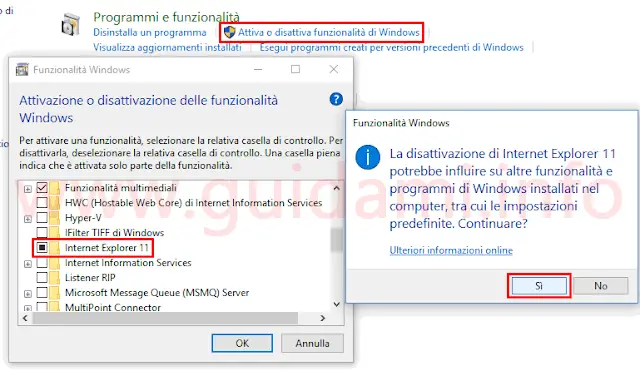Si può disinstallare Internet Explorer da Windows 10, 8 e 7 ma cosa succede al sistema operativo rimuovendo questo browser web?
Se anni fa data l’assenza della concorrenza e/o di un’adeguata concorrenza era impensabile disinstallare Internet Explorer dal computer, oltreché causa di problemi con i file HTML e/o protocolli HTTP o FTP e non solo, oggi le cose sono cambiate.
A partire dalla stessa Microsoft che infatti ha “abbandonato” lo sviluppo di Internet Explorer (ormai da tempo fermo alla versione 11 ma comunque costantemente aggiornato a livello di update di sicurezza) in favore del più recente, moderno e funzionale Microsoft Edge che è il browser internet preinstallato e predefinito su Windows 10 (nonostante di default sia presente anche Internet Explorer 11 ma qui è stato declassato come accessorio e perciò nascosto sotto la cartella “Accessori” del menu Start).
LEGGI ANCHE: Internet Explorer fine del supporto delle vecchie versioni dal 12 Gennaio 2016
Windows 10 a parte ormai Internet Explorer può essere rimpiazzato anche su tutti gli altri sistemi operativi precedenti come Windows 8.1 e Windows 7 in favore di valide alternative come Google Chrome, Mozilla Firefox e Opera, decisamente più preformanti e forti fra le latre cose del supporto dei componenti aggiuntivi tanto amati dagli utenti per espandere ulteriormente le funzionalità del browser web (e non per niente introdotte anche da Microsoft su Edge).
Venendo alla domanda “Cosa succede se si disinstalla Internet Explorer dal PC Windows?” la risposta è “Niente!“.
Basta infatti avere installato un secondo browser internet sul computer e dopo aver rimosso Internet Explorer sarà nuovamente possibile aprire i file HTML, i protocolli HTTP, FTP e via dicendo (qualora IE era il browser internet predefinito).
Fra l’altro poi per quanto riguarda i siti web accessibili solo con Internet Explorer da qualche tempo è possibile accedere al Microsoft Update Catalog (per scaricare manualmente gli aggiornamenti di Windows) utilizzando un qualsiasi altro browser internet e non più esclusivamente IE come in passato in quanto l’unico browser che poteva eseguire il controllo ActiveX richiesto.
Più che altro disinstallando Internet Explorer si guadagnerà un po’ più di spazio sul disco, circa 300 MB a seconda dei casi. Ma come si disinstalla Internet Explorer dal computer?
Sia che si tratti di Windows 10, 8.1 o 7 ci si deve portare in Pannello di controllo > Programmi > Programmi e funzionalità > Attiva o disattiva funzionalità di Windows e qui come nell’esempio sotto in figura:
nella finestra “Funzionalità Windows” che verrà visualizzata non resta che scorrere la lista sino a individuare Internet Explorer, dunque con un clic deselezionare la sua casella di selezione e infine nella notifica popup di avviso “La disattivazione di Internet Explorer potrebbe influire su altre funzionalità…” confermare cliccando il pulsante “Si“. Subito dopo avrà inizio la procedura di applicazione delle modifiche al termine della quale si dovrà riavviare il computer per completare la disinstallazione di Internet Explorer.
Qualora in futuro si volesse reinstallare Internet Explorer sul computer basterà portarsi nuovamente in Pannello di controllo > Programmi > Programmi e funzionalità > Attiva o disattiva funzionalità di Windows, selezionare la casella di Internet Explorer, confermare e riavviare il computer per installarlo nuovamente.
In conclusione tirando le somme si può disinstallare Internet Explorer dal computer senza andare incontro ad alcun problema, ma l’unico beneficio alla fine è quello di liberare circa 300 MB di spazio su disco e nient’altro.
LEGGI ANCHE: 10 suggerimenti per liberare spazio su disco in Windows e Liberare spazio su disco su Windows 10